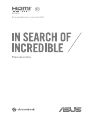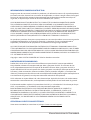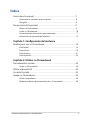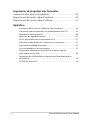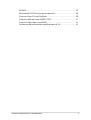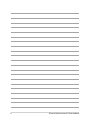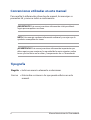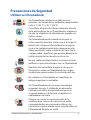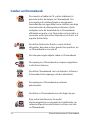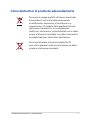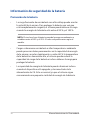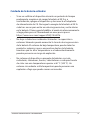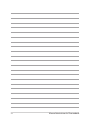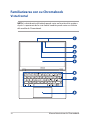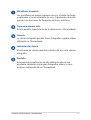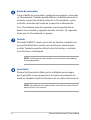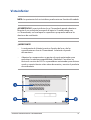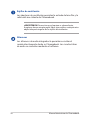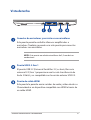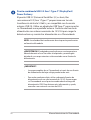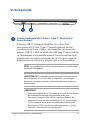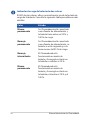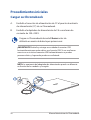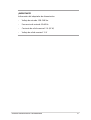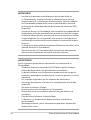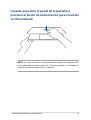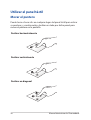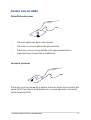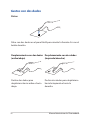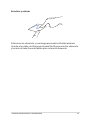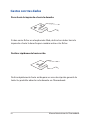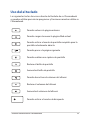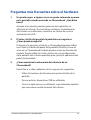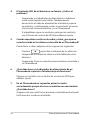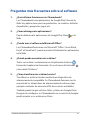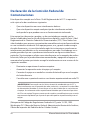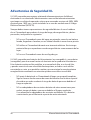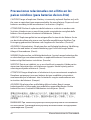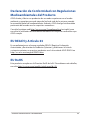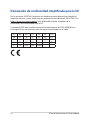S21403
Primera Edición / Julio de 2023
Manual online

2
Manual electrónico de Chromebook
INFORMACIÓN DE PROPIEDAD INTELECTUAL
Ninguna parte de este manual, incluidos los productos y el software descritos en él, se puede reproducir,
transmitir, transcribir, almacenar en un sistema de recuperación, ni traducir a ningún idioma, de ninguna
forma ni por ningún medio, excepto la documentación que el comprador mantiene como copia de
seguridad, sin el permiso por escrito de ASUSTeK COMPUTER, INC. (“ASUS”).
ASUS PROPORCIONA ESTA PUBLICACIÓN “TAL Y COMO ESTÁ” SIN NINGUNA GARANTÍA DE NINGÚN
TIPO, NI EXPRESA NI IMPLÍCITA, INCLUIDAS, PERO SIN LIMITARSE A, LAS GARANTÍAS IMPLÍCITAS O
CONDICIONES DE COMERCIABILIDAD O IDONEIDAD PARA UN FIN DETERMINADO. EN NINGÚN CASO
ASUS, SUS DIRECTORES, DIRECTIVOS, EMPLEADOS O AGENTES SERÁN RESPONSABLES DE NINGÚN DAÑO
INDIRECTO, ESPECIAL, INCIDENTAL O CONSECUENTE (INCLUIDOS LOS DAÑOS CAUSADOS POR PÉRDIDA
DE BENEFICIOS, PÉRDIDA DE NEGOCIO, PÉRDIDA DE USO O DATOS, INTERRUPCIÓN DEL NEGOCIO Y
CASOS SIMILARES), AUNQUE ASUS HUBIERA RECIBIDO NOTIFICACIÓN DE LA POSIBILIDAD DE TALES
DAÑOS QUE SURJAN DE CUALQUIER DEFECTO O ERROR EN ESTE MANUAL O PRODUCTO.
Los productos y nombres de empresas que aparecen en este manual pueden o no ser marcas registradas
o propiedad intelectual de sus respectivas compañías y solamente se usan para identicación o
explicación y en benecio de los propietarios sin intención de infringir ningún derecho.
LAS ESPECIFICACIONES E INFORMACIÓN CONTENIDAS EN ESTE MANUAL SE PROPORCIONAN SÓLO A
TÍTULO INFORMATIVO Y EN CUALQUIER MOMENTO PUEDEN CAMBIAR SIN PREVIO AVISO, Y NO SE DEBEN
CONSIDERAR COMO UNA OBLIGACIÓN PARA ASUS. ASUS NO ASUME NINGUNA RESPONSABILIDAD POR
NINGÚN ERROR O IMPRECISIÓN QUE PUDIERA APARECER EN ESTE MANUAL, INCLUIDOS LOS PRODUCTOS
Y EL SOFTWARE DESCRITOS EN ÉL.
Copyright © 2023 ASUSTeK COMPUTER INC. Todos los derechos reservados.
LIMITACIÓN DE RESPONSABILIDAD
Pueden darse casos en los que a causa de un fallo en una pieza de ASUS u otra responsabilidad,
tenga derecho a obtener una compensación por daños y perjuicios de ASUS. En cada uno de esos
casos, independientemente de la base que le dé derecho a reclamar daños y perjuicios de ASUS, la
responsabilidad de ASUS no será superior a los daños y perjuicios causados por daños personales (incluida
la muerte) y daños ocasionados a bienes inmuebles y bienes personales tangibles; o a cualquier otro
daño real y directo que resulte de la omisión o incumplimiento de obligaciones legales contempladas en
esta Declaración de garantía, hasta el precio contractual indicado de cada producto.
ASUS solamente se responsabilizará de, o le indemnizará por, la pérdida, los daños o las reclamaciones
contractuales o extracontractuales, o incumplimientos contemplados en esta Declaración de garantía.
Esta limitación también se aplica a los proveedores de ASUS y a su distribuidor. Es lo máximo por lo que
ASUS, sus proveedores y su distribuidor serán conjuntamente responsables.
BAJO NINGUNA CIRCUNSTANCIA ASUS SE RESPONSABILIZARÁ DE NADA DE LO SIGUIENTE: (1)
RECLAMACIONES DE TERCEROS CONTRA USTED POR DAÑOS; (2) PÉRDIDA DE, O DAÑO A, SU
INFORMACIÓN GUARDADA O SUS DATOS; O (3) DAÑOS ESPECIALES, INCIDENTALES O INDIRECTOS O
CUALQUIER DAÑO CONSECUENTE ECONÓMICO (INCLUIDA LA PÉRDIDA DE BENEFICIOS O AHORROS),
AUNQUE ASUS, SUS PROVEEDORES O SU DISTRIBUIDOR HUBIERA SIDO INFORMADO DE TAL
POSIBILIDAD.
ATENCIÓN AL CLIENTE Y SOPORTE TÉCNICO
Visite nuestro sitio Web (en varios idiomas) en https://www.asus.com/support/.

Manual electrónico de Chromebook
3
Índice
Acerca de este manual .............................................................................................7
Convenciones utilizadas en este manual ............................................................... 8
Tipografía...........................................................................................................................8
Precauciones de Seguridad ...................................................................................9
Utilizar su Chromebook ................................................................................................9
Cuidar su Chromebook .................................................................................................10
Cómo deshechar el producto adecuadamente ...................................................11
Información de seguridad de la batería ................................................................. 12
Capítulo 1: Conguración de hardware
Familiarizarse con su Chromebook .....................................................................16
Vista frontal ....................................................................................................................... 16
Vista inferior ......................................................................................................................19
Vista derecha .................................................................................................................... 21
Vista izquierda.................................................................................................................. 23
Capítulo 2: Utilizar su Chromebook
Procedimientos iniciales .........................................................................................26
Cargar su Chromebook.................................................................................................26
Utilizar el panel táctil ................................................................................................ 30
Uso del el teclado ......................................................................................................35
Apagar su Chromebook ..........................................................................................36
Utilizar Chromebook ..................................................................................................... 36
Mediante el botón de alimentación de su Chromebook ................................. 36

4
Manual electrónico de Chromebook
Sugerencias de preguntas más frecuentes
Sugerencias útiles para su Chromebook ...........................................................38
Preguntas más frecuentes sobre el hardware .................................................39
Preguntas más frecuentes sobre el software ...................................................41
Apéndices
Declaración de la Comisión Federal de Comunicaciones ................................ 44
Información sobre la exposición a la radiofrecuencia de la FCC ................... 45
Advertencias de Seguridad UL .................................................................................. 46
Requisitos de seguridad eléctrica ............................................................................. 47
Avisos relacionados con el sintonizador de TV .................................................... 47
Advertencia sobre productos de Macrovision Corporation ............................ 47
Prevención de pérdida de audición ......................................................................... 47
Aviso relacionado con el revestimiento ................................................................. 47
Precauciones relacionadas con el litio en los países nórdicos
(para baterías de ion-litio) ........................................................................................... 48
Declaración de Conformidad con Regulaciones Medioambientales
del Producto ..................................................................................................................... 49
EU REACH y Artículo 33 ................................................................................................ 49

Manual electrónico de Chromebook
5
EU RoHS..............................................................................................................................49
Reciclado de ASUS/Servicios de recuperación .................................................... 50
Directiva sobre el Diseño Ecológico ........................................................................50
Producto calicado como ENERGY STAR® .............................................................51
Productos Registrados como EPEAT ........................................................................ 51
Declaración de conformidad simplicada para la UE ........................................52

6
Manual electrónico de Chromebook

Manual electrónico de Chromebook
7
Acerca de este manual
Este manual proporciona información acerca de las características de
hardware y software de su Chromebook, organizada en los siguientes
capítulos:
Capítulo 1: Conguración de hardware
En este capítulo se detallan los componentes de hardware de su
Chromebook.
Capítulo 2: Utilizar su Chromebook
Este capítulo le muestra cómo utilizar las diferentes partes de su
Chromebook.
Sugerencias de preguntas más frecuentes
Esta sección presenta algunas sugerencias recomendadas y
preguntas más frecuentes sobre hardware y software que puede
consultar para realizar tareas de mantenimiento y solucionar
problemas comunes en su Chromebook.
Apéndices
Esta sección incluye avisos e instrucciones de seguridad para su
Chromebook.

8
Manual electrónico de Chromebook
Convenciones utilizadas en este manual
Para resaltar la información clave de este manual, los mensajes se
presentan tal y como se indica a continuación:
¡IMPORTANTE! Este mensaje contiene información vital que deberá
seguir para completar una tarea.
NOTA: Este mensaje contiene información adicional y consejos que le
ayudarán a completar las tareas.
¡ADVERTENCIA! Este mensaje contiene información importante que
debe seguirse para mantener la seguridad del usuario mientras realiza
tareas y evitar daños en los datos y componentes de su Chromebook.
Tipografía
Negrita = Indica un menú o elemento a seleccionar.
Cursiva = Esto indica secciones a las que puede referirse en este
manual.

Manual electrónico de Chromebook
9
Precauciones de Seguridad
Utilizar su Chromebook
Su Chromebook solamente se debe usar en
entornos con temperaturas ambiente comprendidas
entre 5 °C (41 °F) y 35 °C (95 °F).
Consulte la etiqueta de valores nominales situada
en la parte inferior de su Chromebook y asegúrese
de que su adaptador de alimentación cumple con
dichos valores.
Su Chromebook puede calentarse un poco (o
incluso mucho) mientras está en uso o al cargar la
batería. No coloque el Chromebook en el regazo
o cerca de cualquier parte del cuerpo para evitar
daños personales como resultado del calor. No lo
coloque sobre supercies que pueden bloquear las
rejillas de ventilación mientras esté en uso.
No use cables de alimentación, accesorios ni otros
periféricos que estén dañados con su Chromebook.
Mientras esté encendido, asegúrese de que no
transporta o cubre su Chromebook con ningún
material que pueda reducir la circulación del aire.
No coloque su Chromebook en supercies de
trabajo irregulares o inestables.
Su Chromebook puede ser inspeccionado por
máquinas de rayos X (utilizadas en elementos
colocados en cintas transportadoras) pero no
se puede exponer a detectores magnéticos o
exploradores de mano.
Póngase en contacto con el personal de la
aerolínea para conocer los servicios en vuelo
correspondientes que se pueden utilizar y las
restricciones que se deben seguir cuando utilice su
Chromebook durante un vuelo.

10
Manual electrónico de Chromebook
Cuidar su Chromebook
Desconecte el cable de CA y retire la batería (si
procede) antes de limpiar su Chromebook. Use
una esponja de celulosa limpia o una gamuza
humedecida con agua tibia o una solución con baja
concentración de detergente no abrasivo. Quite
cualquier resto de humedad de su Chromebook
utilizando un paño seco. Para evitar cortocircuitos o
corrosión, evite que entren líquidos en el chasis o el
espacio del teclado.
No utilice disolventes fuertes, como alcohol,
diluyentes, benceno u otros productos químicos, en
su Chromebook o cerca de él.
No coloque ningún objeto sobre su Chromebook.
No exponga su Chromebook a campos magnéticos
o eléctricos intensos.
No utilice Chromebook cerca de líquidos, la lluvia o
la humedad ni lo exponga a dichos elementos.
No exponga su Chromebook a entornos
polvorientos.
No utilice su Chromebook cerca de fugas de gas.
Para evitar interferencias de ondas
electromagnéticas en el panel de visualización, no
coloque dispositivos electrónicos activos cerca de
su Chromebook.

Manual electrónico de Chromebook
11
Cómo deshechar el producto adecuadamente
No arroje el equipo portátil a la basura municipal.
Este producto se ha diseñado para permitir
la reutilización adecuada y el reciclaje de sus
componentes. El símbolo de la papelera tachada
indica que el producto y sus componentes
(eléctricos, electrónicos y pila de botón) no se debe
arrojar a la basura municipal. Consulte la normativa
local aplicable para deshechos electrónicos.
No arroje la batería a la basura doméstica. El
icono de la papelera indica que la batería no debe
arrojarse a la basura municipal.

12
Manual electrónico de Chromebook
Protección de la batería
• La carga frecuente de una batería con alto voltaje puede acortar
la vida útil de la misma. Para proteger la batería, una vez que
esté completamente cargada, el sistema puede detener la carga
cuando la energía de la batería esté entre el 90% y el 100%.
NOTA: El nivel en el que la batería reanuda la carga normalmente se
establece entre el 90 % y el 99 %. El valor real puede variar según el
modelo.
• Cargar o almacenar una batería a altas temperaturas ambiente
puede provocar daños permanentes en la capacidad de energía
de la misma y acortar rápidamente su vida útil. Si la temperatura
de la batería es demasiado alta, el sistema puede reducir la
capacidad de carga de la batería o incluso detener la carga para
proteger la batería.
• La capacidad de energía de la batería puede disminuir incluso
cuando el dispositivo está apagado y desconectado de la
alimentación de CA. Esto es normal, ya que el sistema sigue
consumiendo una pequeña cantidad de energía de la batería.
Información de seguridad de la batería

Manual electrónico de Chromebook
13
Cuidado de la batería estándar
• Si no va a utilizar el dispositivo durante un período de tiempo
prolongado, asegúrese de cargar la batería al 50% y, a
continuación, apague el dispositivo y desconecte el adaptador
de alimentación de CA. Recargue la energía de la batería al 50%
cada tres meses para evitar una descarga excesiva y evitar daños
en la batería. O bien, puede habilitar el modo de almacenamiento
a largo plazo para su Chromebook en unos pocos pasos:
https://www.asus.com/support/FAQ/1044476.
• No deje su batería en ambientes húmedos. La exposición a
entornos húmedos puede aumentar la tasa de descarga excesiva
de la batería. El entorno de baja temperatura puede dañar los
productos químicos que se encuentran dentro de la batería,
mientras que las altas temperaturas o el sobrecalentamiento
pueden provocar un riesgo de explosión.
• No coloque el dispositivo o paquete de baterías cerca de
radiadores, chimeneas, hornos, calentadores o cualquier fuente
de calor con una temperatura superior a 60°C (140°F). Un
entorno circundante a alta temperatura puede provocar una
explosión o fuga que puede causar un incendio.

14
Manual electrónico de Chromebook

Manual electrónico de Chromebook
15
Capítulo 1:
Conguración de hardware

16
Manual electrónico de Chromebook
Familiarizarse con su Chromebook
Vista frontal
NOTA: La distribución del teclado puede variar en función de la región o
el país. La apariencia de la vista frontal también puede variar en función
del modelo de Chromebook.

Manual electrónico de Chromebook
17
Micrófonos de matriz
Los micrófonos de matriz suprimen el eco y el ruido de fondo,
y optimizan el reconocimiento de voz y la grabación de audio
gracias a las funciones de formación de haces acústicos.
Tapa para cámara web
Esto le permite tapar la lente de la cámara de su Chromebook.
Cámara
La cámara integrada permite hacer fotografías o grabar vídeos
utilizando su Chromebook.
Indicador de cámara
El indicador de cámara muestra cuándo está en uso la cámara
integrada.
Pantalla
Este panel de visualización de alta denición ofrece una
excelente calidad de visión para fotografías, vídeos y otros
archivos multimedia de su Chromebook.

18
Manual electrónico de Chromebook
Botón de encendido
Pulse el botón de encendido y apagado para apagar y encender
su Chromebook. También puede utilizar este botón para activar
el modo suspensión o hibernación de su Chromebook, y para
activarlo sacándolo del modo de suspensión o hibernación.
Si su Chromebook deja de responder, mantenga pulsado el
botón de encendido y apagado durante al menos (4) segundos
hasta que su Chromebook se apague.
Teclado
El teclado QWERTY cuenta con teclas de tamaño completo con
una profundidad de recorrido que resulta muy cómoda para
escribir. También permite utilizar teclas de función y controlar
otras funciones multimedia.
NOTA: La distribución del teclado varía en función del modelo y
la zona geográca.
Panel táctil
El panel táctil permite utilizar gestos múltiples para navegar
por la pantalla, lo que proporciona al usuario una experiencia
intuitiva. También simula las funciones de un ratón convencional.
NOTA: Para obtener más información, consulte la sección Uso del
panel táctil en este manual.

Manual electrónico de Chromebook
19
Vista inferior
NOTA: La apariencia de la vista inferior puede variar en función del modelo.
¡ADVERTENCIA! La parte inferior de su Chromebook puede calentarse
durante el uso o durante la carga de la batería. Cuando trabaje con
su Chromebook, no la coloque en supercies que puedan obturar las
aberturas de ventilación.
¡IMPORTANTE!
• La autonomía de la batería varía en función del uso y de las
especicaciones de este Chromebook. La batería no puede
desmontarse.
• Adquiera los componentes en puntos de venta autorizados para
garantizar la máxima compatibilidad y abilidad. Consulte a un
centro de servicio de ASUS o a proveedores autorizados para obtener
ayuda y soporte técnico sobre cómo desmontar y montar el producto
correctamente.

20
Manual electrónico de Chromebook
Rejillas de ventilación
Las aberturas de ventilación permiten la entrada del aire frío y la
salida del aire caliente de Chromebook.
¡ADVERTENCIA! Para evitar que el equipo se sobrecaliente,
asegúrese de que ningún papel, libro, ropa, cable o cualquier otro
objeto bloquee ninguna de las rejillas de ventilación.
Altavoces
Los altavoces de audio integrados le permiten escuchar el
sonido directamente desde su Chromebook. Las características
de audio se controlan mediante el software.

Manual electrónico de Chromebook
21
Vista derecha
Conector de auriculares y auriculares con micrófono
Este puerto permite enchufar altavoces amplicados o
auriculares. También se puede usar este puerto para conectar
auriculares con micrófono.
NOTA: Este puerto no admite micrófonos de 3,5 mm de tres
conductores.
Puerto USB 3.2 Gen 1
El puerto USB 3.2 (Universal Serial Bus 3.2, es decir, Bus serie
universal 3.2) Gen 1 proporciona una tasa de transferencia de
hasta 5 Gbit/s y es compatible con la versión anterior USB 2.0.
Puerto de salida HDMI
Este puerto le permite enviar señales de audio y vídeo desde su
Chromebook a un dispositivo compatible con HDMI a través de
un cable HDMI.

22
Manual electrónico de Chromebook
Puerto combinado USB 3.2 Gen 1 Type-C®/DisplayPort/
Power Delivery
El puerto USB 3.2 (Universal Serial Bus 3,2, es decir, Bus
serie universal 3.2) Gen 1 Type-C® proporciona una tasa de
transferencia de hasta 5 Gbit/s y es compatible con la versión
anterior USB 2.0. Utilice un adaptador USB Type-C® para conectar
su Chromebook a una pantalla externa. Conecte una fuente de
alimentación con valores nominales de 15 V/3 A para cargar la
batería externa y suministrar alimentación a su Chromebook.
NOTA: La velocidad de transferencia de este puerto puede variar
en función del modelo.
¡ADVERTENCIA! El adaptador puede alcanzar una temperatura
elevada durante el uso. No cubra el adaptador y manténgalo
alejado de su cuerpo mientras esté conectado a una fuente de
alimentación.
¡IMPORTANT!
• La carga completa de su Chromebook a través de una fuente
de alimentación de bajo voltaje puede tardar más.
• Para evitar cualquier daño, utilice solamente fuentes de
alimentación con un valor nominal de 15V/3A para cargar
su Chromebook con el puerto combinado de entrega de
alimentación USB. Para obtener más información y ayuda,
consulte a un centro de servicio de ASUS.

Manual electrónico de Chromebook
23
Vista izquierda
Puerto combinado USB 3.2 Gen 1 Type-C®/DisplayPort/
Power Delivery
El puerto USB 3.2 (Universal Serial Bus 3,2, es decir, Bus
serie universal 3.2) Gen 1 Type-C® proporciona una tasa de
transferencia de hasta 5 Gbit/s y es compatible con la versión
anterior USB 2.0. Utilice un adaptador USB Type-C® para conectar
su Chromebook a una pantalla externa. Conecte una fuente de
alimentación con valores nominales de 15 V/3 A para cargar la
batería externa y suministrar alimentación a su Chromebook.
NOTA: La velocidad de transferencia de este puerto puede variar
en función del modelo.
¡ADVERTENCIA! El adaptador puede alcanzar una temperatura
elevada durante el uso. No cubra el adaptador y manténgalo
alejado de su cuerpo mientras esté conectado a una fuente de
alimentación.
¡IMPORTANT!
• La carga completa de su Chromebook a través de una fuente
de alimentación de bajo voltaje puede tardar más.
• Para evitar cualquier daño, utilice solamente fuentes de
alimentación con un valor nominal de 15V/3A para cargar
su Chromebook con el puerto combinado de entrega de
alimentación USB. Para obtener más información y ayuda,
consulte a un centro de servicio de ASUS.

24
Manual electrónico de Chromebook
Indicador de carga de batería de dos colores
El LED de dos colores ofrece una indicación visual del estado de
carga de la batería. Consulte la siguiente tabla para obtener más
detalles:
Color Estado
Blanco
permanente
Su Chromebook está conectado
a una fuente de alimentación y
la batería tiene entre un 95 % y
100 % de carga.
Naranja
permanente
Su Chromebook está conectado
a una fuente de alimentación, su
batería se está cargando y esta
tiene menos del 95 % de carga.
Naranja
intermitente
El Chromebook está
funcionando en modo de
batería y la energía restante en
la batería es inferior al 10 %.
Blanco
permanente
El Chromebook está
funcionando en modo de
batería y la energía restante en
la batería está entre el 10 % y el
100 %.

Manual electrónico de Chromebook
25
Capítulo 2:
Utilizar su Chromebook

26
Manual electrónico de Chromebook
Procedimientos iniciales
Cargar su Chromebook
Cargue su Chromebook durante 3 horas antes de
utilizarlo en modo de batería por primera vez.
NOTA: La apariencia del adaptador de alimentación puede ser diferente
en función de los modelos y la región.
A. Enchufe el conector de alimentación de CC al puerto de entrada
de alimentación (CC) de su Chromebook.
B. Enchufe el adaptador de alimentación de CA a una toma de
corriente de 100~240 V.
¡IMPORTANTE! Enchufe y extraiga con cuidado el conector USB
horizontalmente para evitar daños en el puerto USB. Si usa una fuerza
excesiva o no inserta el conector USB horizontalmente se pueden
provocar daños y la garantía puede verse afectada.

Manual electrónico de Chromebook
27
¡IMPORTANTE!
Información del adaptador de alimentación:
• Voltaje de entrada: 100–240 Vca
• Frecuencia de entrada: 50-60 Hz
• Corriente de salida nominal: 3 A (45 W)
• Voltaje de salida nominal: 15 V

28
Manual electrónico de Chromebook
¡IMPORTANTE!
• Localice la etiqueta de especicaciones de entrada/salida en
su Chromebook y asegúrese de que la información que incluye
coincide con la de su adaptador de alimentación. Algunos modelos
de Chromebook pueden incluir varias especicaciones acerca de
la corriente de salida dependiendo del número de referencia (SKU)
disponible.
• Asegúrese de que su Chromebook esté conectado a un adaptador de
alimentación antes de encenderlo por primera vez. Enchufe siempre
el cable de alimentación a una toma de corriente eléctrica sin utilizar
ningún alargador. Por su seguridad, sólo conecte este dispositivo a
una toma de corriente eléctrica correctamente conectada a la toma
de tierra.
• La toma de corriente deberá permanecer fácilmente accesible y estar
ubicada cerca de su Chromebook.
• Para desconectar su Chromebook del suministro de alimentación
eléctrica, desconéctelo de la toma de corriente eléctrica.
¡ADVERTENCIA!
Lea las siguientes precauciones relacionadas con la batería de su
Chromebook:
• Solamente técnicos autorizados de ASUS deben quitar la batería
interna del dispositivo (solo para baterías no extraíbles).
• La batería utilizada en este dispositivo puede presentar riesgo de
incendio o quemaduras producidas por sustancias químicas si extrae
o desarma.
• Por su propia seguridad, siga las etiquetas de advertencia.
• Hay riesgo de explosión si la batería se reemplaza por otra de tipo
incorrecto.
• No arroje las baterías al fuego.
• Nunca cortocircuite la batería de su Chromebook.
• Nunca desarme o reensamble la batería (solo para baterías no
extraíbles).
• Deje de utilizar la batería si detecta fugas.
• La batería y sus componentes deben reciclarse o desecharse
correctamente.
• Mantenga la batería y otros componentes pequeños alejados del
alcance de los niños.

Manual electrónico de Chromebook
29
Levante para abrir el panel de la pantalla o
presione el botón de alimentación para encender
su Chromebook
NOTA: Antes de encender su Chromebook por primera vez, asegúrese de
que el adaptador de alimentación de CC esté conectado y el indicador de
carga de la batería de dos colores se ilumine.

30
Manual electrónico de Chromebook
Mover el puntero
Puede tocar o hacer clic en cualquier lugar del panel táctil para activar
su puntero y, a continuación, deslizar un dedo por dicho panel para
mover el puntero en la pantalla.
Deslizar horizontalmente
Deslizar verticalmente
Deslizar en diagonal
Utilizar el panel táctil

Manual electrónico de Chromebook
31
Gestos con un dedo
Pulse/Pulse dos veces
• Pulse un aplicación para seleccionarla.
• Pulse dos veces una aplicación para iniciarla.
• Pulse dos veces en una pantalla activa para minimizarla o
maximizarla en el panel de visualización.
Arrastrar y colocar
Pulse dos veces un elemento y deslice el mismo dedo sin levantarlo del
panel táctil. Para ubicar el elemento en su nueva ubicación, levante el
dedo del panel táctil.

32
Manual electrónico de Chromebook
Desplazamiento con dos dedos
(arriba/abajo)
Desplazamiento con dos dedos
(izquierda/derecha)
Deslice dos dedos para
desplazarse hacia arriba o hacia
abajo.
Deslice dos dedos para desplazarse
hacia la izquierda o hacia la
derecha.
Gestos con dos dedos
Pulsar
Pulse con dos dedos en el panel táctil para simular la función clic con el
botón derecho.

Manual electrónico de Chromebook
33
Arrastrar y colocar
Seleccione un elemento, y mantenga presionado el botón primario.
Usando otro dedo, deslícese por el panel táctil para arrastrar elemento
y levante el dedo fuera del botón para colocar el elemento.

34
Manual electrónico de Chromebook
Pasar hacia la izquierda o hacia la derecha
Si abre varias chas en el explorador Web, deslice tres dedos hacia la
izquierda o hacia la derecha para cambiar entre estas chas.
Gestos con tres dedos
Deslizar rápidamente hacia arriba
Deslice rápidamente hacia arriba para ver una descripción general de
todas las pantallas abiertas actualmente en Chromebook.

Manual electrónico de Chromebook
35
Las siguientes teclas de acceso directo del teclado de su Chromebook
se pueden utilizar para iniciar programas y funciones mientras utiliza su
Chromebook.
Uso del el teclado
Permite volver a la página anterior
Permite cargar de nuevo la página Web actual
Permite activar el modo de pantalla completa para la
pantalla actualmente abierta
Permite pasar a la página siguiente
Permite realizar una captura de pantalla
Reduce el brillo de pantalla
Aumenta el brillo de pantalla
Permite desactivar el volumen del altavoz
Reduce el volumen del altavoz
Aumenta el volumen del altavoz
Permite activar el cuadro de búsqueda

36
Manual electrónico de Chromebook
Apagar su Chromebook
Puede apagar su Chromebook llevando a cabo cualquiera de estos
procedimientos:
Utilizar Chromebook
1. Inicie el área de estado.
2. Haga clic en o pulse .
Mediante el botón de alimentación de su
Chromebook
También puede utilizar esta opción para apagar su Chromebook en
caso de que deje de responder.
¡IMPORTANTE! Guarde los archivos antes de realizar esta opción para
evitar la pérdida de datos importantes.
Para ello, presione el botón de alimentación de su Chromebook durante,
al menos, cuatro (4) segundos hasta que dicho equipo se apague.

Manual electrónico de Chromebook
37
Sugerencias de preguntas más
frecuentes

38
Manual electrónico de Chromebook
Sugerencias útiles para su Chromebook
Para ayudarle a maximizar el uso de su Chromebook, mantener
su rendimiento de sistema y garantizar que todos los datos están
protegidos, a continuación, le presentamos algunas sugerencias que
puede seguir:
• Utilice el software antivirus para proteger sus datos y mantener
estos también actualizados.
• A menos que sea absolutamente necesario, deje de utilizar el
cierre forzado para apagar su Chromebook.
• Haga siempre una copia de seguridad de los datos y cree un
punto para crear una copia de seguridad de los datos en la nube
o en un dispositivo de almacenamiento externo.
• Si no va a utilizar su Chromebook durante un período de
tiempo prolongado, asegúrese de cargar la batería al 50% y, a
continuación, apague su Chromebook y desconecte el adaptador
de alimentación de CA.
• No utilice su Chromebook con temperaturas extremadamente
altas. Si no va a utilizar Chromebook durante un prolongado
período de tiempo (al menos un mes), es recomendable extraer la
batería en caso de que esta sea extraíble.
• Desconecte todos los dispositivos externos y asegúrese de
que tiene los siguientes elementos antes de restablecer su
Chromebook:
- Copia de seguridad de datos
- Identicador y contraseña de inicio de sesión
- Información de conexión a Internet

Manual electrónico de Chromebook
39
Preguntas más frecuentes sobre el hardware
1. Un punto negro, o algunas veces un punto coloreado, aparece
en la pantalla cuando enciendo su Chromebook. ¿Qué debo
hacer?
Aunque estos puntos pueden aparecen en la pantalla, no
afectarán al sistema. Si el incidente continúa y el rendimiento
del sistema se ve afectado, consulte a un Centro de servicio
autorizado de ASUS.
2. El color y brillo del panel de la pantalla son irregulares.
¿Cómo puedo arreglarlo?
El ángulo y la posición actual de su Chromebook pueden inuir
en el color y el brillo del panel de la pantalla. El brillo y tono de
color de su Chromebook también pueden variar en función del
modelo. Puede utilizar las teclas de función o la conguración
de la pantalla del sistema operativo para ajustar la apariencia del
panel de la pantalla.
3. ¿Cómo maximizo la autonomía de la batería de mi
Chromebook?
Puede llevar a cabo cualquiera de las sugerencias siguientes:
• Utilice los botones de función para ajustar el brillo de la
pantalla.
• Desconecte los dispositivos USB no utilizados.
• Cierre las aplicaciones no utilizadas, especialmente aquellas
que consumen mucha memoria del sistema.

40
Manual electrónico de Chromebook
4. El indicador LED de mi batería no se ilumina. ¿Cuál es el
problema?
• Compruebe si el adaptador de alimentación o la batería
están correctamente conectados. También puede
desconectar el cable de alimentación o la batería, esperar
un minuto y, a continuación, volver a conectarlos de nuevo
a la toma de corriente eléctrica y a su Chromebook.
• Si el problema sigue sin resolverse, póngase en contacto
con el Centro de servicio de ASUS para obtener ayuda.
5. Cuando reproduzco archivos de audio y vídeo, ¿por qué no
escucho sonido en los altavoces de audio de mi Chromebook?
Puede llevar a cabo cualquiera de las sugerencias siguientes:
• Presione para subir el volumen de los altavoces.
• Compruebe si el modo de silencio está establecido en los
altavoces.
• Compruebe si hay un conector para auriculares conectado a
su Chromebook.
6. ¿Qué debo hacer si el adaptador de alimentación de mi
Chromebook se pierde o la batería deja de funcionar?
Póngase en contacto con su Centro de servicio de ASUS para
obtener ayuda.
7. En mi Chromebook no se pueden pulsar las teclas
correctamente porque el cursor se mantiene en movimiento.
¿Qué debo hacer?
Asegúrese de que nada toca o presiona accidentalmente el panel
táctil mientras escribe en el teclado.

Manual electrónico de Chromebook
41
Preguntas más frecuentes sobre el software
1. ¿Qué software funciona en un Chromebook?
Los Chromebook usan aplicaciones de Google Play Store de la
Web. Hay aplicaciones para ser productivo, ser creativo, disfrutar
de películas y programas, jugar, etc.
2. ¿Cómo obtengo más aplicaciones?
Puede obtener más aplicaciones de Google Play Store o la
Web.
3. ¿Puedo usar el software de Microsoft Oce?
Los Chromebook funcionan con Microsoft® Oce. Ya sea Word,
Excel® o PowerPoint®, puede encontrar fácilmente las aplicaciones
en la Web.
4. ¿Dónde puedo encontrar mis archivos?
Todos sus archivos se almacenan en la aplicación Archivos .
Encuentre la aplicación haciendo clic en el icono del iniciador
y buscando “Archivos”.
5. ¿Cómo transero mis archivos locales?
Transera sus archivos locales mediante un dispositivo de
almacenamiento compatible. Su Chromebook funciona con la
mayoría de los dispositivos de almacenamiento externos (por
ejemplo: unidades de memoria USB, discos duros extraíbles).
También puede cargar archivos, fotos y vídeos en Google Drive.
Después de congurar su Chromebook con su cuenta de Google,
podrá acceder a sus archivos en Drive.

42
Manual electrónico de Chromebook
6. ¿Por qué mi Chromebook necesita la información de mi
cuenta de Google?
Usted utilizará su cuenta de Google para iniciar sesión en su
Chromebook. Es la misma cuenta que usa para los servicios
de Google, como Gmail y Drive. Su Chromebook utiliza la
información de su cuenta para iniciar sesión automáticamente en
aplicaciones y servicios.
7. ¿Cómo conguro esto para mis hijos?
Si desea congurar controles parentales para su hijo, es
importante que inicie sesión con la cuenta personal de Google de
sus hijos. Si aún no tienen una, puede crearla durante el proceso
de inicio de sesión en su Chromebook. Podrá agregar la cuenta
de la escuela de sus hijos después de completar la incorporación
del dispositivo.
Visite google.com/support/chromebook/
Abra la aplicación Explorador en su Chromebook
Obtenga ayuda o más información:

Manual electrónico de Chromebook
43
Apéndices

44
Manual electrónico de Chromebook
Declaración de la Comisión Federal de
Comunicaciones
Este dispositivo cumple con la Parte 15 del Reglamento de la FCC. La operación
está sujeta a las dos condiciones siguientes:
• Que este dispositivo no cause interferencias dañinas.
• Que este dispositivo acepte cualquier tipo de interferencia recibida,
incluyendo las que puedan causar un funcionamiento indeseado.
Este equipo ha sido puesto a prueba y se ha constatado que cumple con los
límites establecidos para la clase B de dispositivos digitales, según la Parte 15 del
Reglamento de la Comisión Federal de Comunicaciones (FCC). Estos límites han
sido diseñados para proveer una protección razonable contra interferencia dañina
en una instalación residencial. Este equipo genera, usa, y puede irradiar energía
de radio frecuencia, y si no está instalado según las instrucciones, puede causar
interferencias perjudiciales en las comunicaciones por radio. Sin embargo, no se
puede garantizar que no se produzcan interferencias en alguna instalación en
particular. Si este equipo en efecto causa interferencias en la recepción de radio o
televisión, fallo que se puede determinar encendiendo y apagando el equipo, se
recomienda al usuario que intente corregir la interferencia con una o varias de las
siguientes medidas:
• Reorientar o reposicionar la antena receptora.
• Aumentar la separación entre el equipo y el receptor.
• Conectar el equipo a un enchufe o circuito distinto del que usa el receptor
de la interferencia.
•
Consultar con su punto de venta o a un técnico experimentado en radio/TV.
¡ADVERTENCIA! Para cumplir con los límites de emisión establecidos por la FCC y
evitar interferencias con la recepción de radio y televisión, se requiere el uso de cables
de alimentación blindados. Es esencial que se use solo el cable que se suministra con
el equipo. Use solamente cables especialmente blindados para conectar dispositivos
de E/S a este equipo. Tenga en cuenta que los cambios o modicaciones que no estén
expresamente aprobados por la parte responsable podrían impedirle trabajar con el
equipo.
(Reimpreso del Código de Regulaciones Federales #47, parte 15.193, 1993.
Washington DC: Ocina de Registro Federal, Administración Nacional de Archivos,
Ocina de Imprenta del Gobierno de los Estados Unidos.)

Manual electrónico de Chromebook
45
Información sobre la exposición a la
radiofrecuencia de la FCC
El dispositivo cumple los requisitos gubernamentales relacionados con la
exposición a ondas de radio. Este dispositivo está diseñado y fabricado para no
superar los límites de emisión para la exposición a la energía de radiofrecuencia
(RF) establecidos por la Comisión Federal de Comunicaciones del gobierno de
los Estados Unidos. El estándar de exposición emplea una unidad de medida
conocida como Índice de absorción especíca (SAR, Specic Absorption Rate). El
límite SAR establecido por la FCC es 1,6 W/kg. Las pruebas para SAR se han llevado
a cabo utilizando las ubicaciones de funcionamiento estándar aceptadas por la
FCC con el EUT transmitiendo al nivel de potencia especicado en los diferentes
canales. La FCC ha concedido una Autorización de equipo para este dispositivo
con todos los niveles SAR noticados evaluados conforme a las pautas de
exposición a la radiofrecuencia de la FCC. La información SAR de este dispositivo
reside en el archivo de la FCC y se puede encontrar en la sección Display Grant
(Mostrar concesión) de www.fcc.gov/oet/ea/fccid.

46
Manual electrónico de Chromebook
Advertencias de Seguridad UL
UL 1459 requerida para equipos cubriendo telecomunicaciones (teléfonos)
destinados a ser conectados eléctricamente a una red de telecomunicaciones
que tenga un voltaje de operación a tierra que no exceda un picos de 200V, 300V
de pico a pico, 105V rms, y estén instalados o se usen de acuerdo con el Código
Eléctrico Nacional (NFPA 70).
Siempre deben tomarse precauciones de seguridad básicas al usar el módem
de su Chromebook para reducir el riesgo de fuego, descarga eléctrica y daños
personales, incluyendo los siguientes:
• NO use su Chromebook cerca del agua, por ejemplo, cerca de una bañera,
lavabo, fregadero o lavadero, en un sótano húmedo o cerca de una piscina.
• NO utilice su Chromebook durante una tormenta eléctrica. Existe riesgo
potencial de que se produzca una descarga eléctrica a consecuencia de los
rayos.
• NO use su Chromebook cerca de una fuga de gas.
UL 1642 requerida para baterías de Litio primarias (no recargables) y secundarias
(recargables) para uso como fuentes de corriente en los productos electrónicos.
Estas baterías contienen litio metálico, o una mezcla de litio, o un Ion de litio,
y pueden consistir de una sola célula electroquímica, o de dos o más células
conectadas en serie, o en paralelo, o ambas, que convierten la energía química
energía eléctrica mediante una reacción química reversible o irreversible.
• NO arroje la batería de su Chromebook al fuego, ya que podría explotar.
Siga las normas locales acerca de como deshacerse de esta clase especial
de residuo en orden a reducir el riesgo de daño de personas debidos al
fuego o explosión.
• NO use adaptadores de corriente o baterías de otros mecanismos para
reducir riesgos de daños a personas debidos al fuego o explosión.
Use solamente los adaptadores de corriente certicados UL o baterías
suministradas por el fabricante o punto de venta autorizado.

Manual electrónico de Chromebook
47
Requisitos de seguridad eléctrica
Los productos con valores de corriente eléctrica de hasta 6A y con un peso
superior a 3Kg deben usar cables aprobados, mayores o iguales a: H05VV-F, 3G,
0,75mm
2
o H05VV-F, 2G, 0,75mm
2
.
Avisos relacionados con el sintonizador de TV
Nota para el instalador del sistema CATV: El sistema de distribución de cables se
debe conectar a tierra conforme a ANSI/NFPA 70, el Código Eléctrico Nacional
(NEC), en concreto la Sección 820.93 (Conexión a tierra de revestimientos
conductores externos de un cable coaxial). La instalación debe unir la pantalla del
cable coaxial a tierra en la entrada del edicio.
Advertencia sobre productos de Macrovision
Corporation
Este producto incorpora una tecnología de protección de los derechos de autor
que está protegida por métodos de reclamo de ciertas patentes de los EE.UU. y por
otros derechos internacionales de propiedad intelectual poseídos por Macrovision
Corporation y otros propietarios de derechos. El uso de esta tecnología de
protección de los derechos de autor debe estar autorizado por Macrovision
Corporation, y está destinado al uso en el hogar y a otros usos limitados a menos
que Macrovision Corporation lo autorice de otro modo. Las copias de ingeniería o el
desmontaje están prohibidas.
Prevención de pérdida de audición
Para prevenir posibles lesiones auditivas, no escuche el dispositivo a
volúmenes elevados durante periodos de tiempo prolongados.
Aviso relacionado con el revestimiento
¡IMPORTANTE! Para proporcionar aislamiento eléctrico y mantener la seguridad
eléctrica, se aplica un recubrimiento para aislar al dispositivo, excepto en las áreas en
las que se encuentran los puertos de E/S.

48
Manual electrónico de Chromebook
Precauciones relacionadas con el litio en los
países nórdicos (para baterías de ion-litio)
CAUTION! Danger of explosion if battery is incorrectly replaced. Replace only with
the same or equivalent type recommended by the manufacturer. Dispose of used
batteries according to the manufacturer’s instructions. (English)
ATTENZIONE! Rischio di esplosione della batteria se sostituita in modo errato.
Sostituire la batteria con un una di tipo uguale o equivalente consigliata dalla
fabbrica. Non disperdere le batterie nell’ambiente. (Italiano)
VORSICHT! Explosionsgefahr bei unsachgemäßen Austausch der Batterie. Ersatz
nur durch denselben oder einem vom Hersteller empfohlenem ähnlichen Typ.
Entsorgung gebrauchter Batterien nach Angaben des Herstellers. (Deutsch)
ADVARSELI! Lithiumbatteri - Eksplosionsfare ved fejlagtig håndtering. Udskiftning
må kun ske med batteri af samme fabrikat og type. Levér det brugte batteri
tilbage til leverandøren. (Dansk)
VARNING! Explosionsfara vid felaktigt batteribyte. Använd samma batterityp eller
en ekvivalent typ som rekommenderas av apparattillverkaren. Kassera använt
batteri enligt fabrikantens instruktion. (Svenska)
VAROITUS! Paristo voi räjähtää, jos se on virheellisesti asennettu. Vaihda paristo
ainoastaan laitevalmistajan sousittelemaan tyyppiin. Hävitä käytetty paristo
valmistagan ohjeiden mukaisesti. (Suomi)
ATTENTION! Danger d’explosion si la batterie n’est pas correctement remplacée.
Remplacer uniquement avec une batterie de type semblable ou équivalent,
recommandée par le fabricant. Jeter les batteries usagées conformément aux
instructions du fabricant. (Français)
ADVARSEL! Eksplosjonsfare ved feilaktig skifte av batteri. Benytt samme
batteritype eller en tilsvarende type anbefalt av apparatfabrikanten. Brukte
batterier kasseres i henhold til fabrikantens instruksjoner. (Norsk)
(
日本語
)
ВНИМАНИЕ! При замене аккумулятора на аккумулятор иного типа возможно
его возгорание. Утилизируйте аккумулятор в соответствии с инструкциями
производителя. (Pyccкий)

Manual electrónico de Chromebook
49
EU REACH y Artículo 33
En cumplimiento con el marco regulador REACH (Registro, Evaluación,
Autorización y Restricción de Productos Químicos), publicamos la lista de
sustancias químicas en nuestros productos en el sitio web de ASUS REACH en
http://csr.asus.com/english/REACH.htm.
Declaración de Conformidad con Regulaciones
Medioambientales del Producto
ASUS diseña y fabrica sus productos de un modo respetuoso con el medio
ambiente y garantiza que cada etapa del ciclo de vida de los mismos cumpla
la normativa global de medioambiente. Además, ASUS divulga la información
pertinente de acuerdo con los requisitos normativos.
Consulte la página web http://csr.asus.com/Compliance.htm (en inglés) para
consultar la revelación de información basada en los requisitos normativos que
ASUS cumple.
EU RoHS
Este producto cumple con la Directiva RoHS de la EU. Para obtener más detalles,
consulte http://csr.asus.com/english/article.aspx?id=35.

50
Manual electrónico de Chromebook
Reciclado de ASUS/Servicios de recuperación
Los programas de reciclaje y recuperación de productos de ASUS están totalmente
comprometidos con las normativas más exigentes relacionadas con la protección
de nuestro medio ambiente. Creemos en la oferta de soluciones para que usted
sea capaz de reciclar responsablemente nuestros productos, baterías y otros
componentes, así como los materiales de embalaje.
Visite la página web http://csr.asus.com/english/Takeback.htm para obtener
información de reciclaje detallada en las diferentes regiones.
Directiva sobre el Diseño Ecológico
La Unión Europea anunció un marco para establecer los requisitos de diseño
ecológico para los productos relacionados con la energía (2009/125/CE). Las
medidas de ejecución especícas tienen el n de mejorar el rendimiento
medioambiental de productos especícos o múltiples tipos de productos. ASUS
proporciona información del producto en el sitio web CSR. Para obtener más
información, consulte https://csr.asus.com/english/article.aspx?id=1555.

Manual electrónico de Chromebook
51
Producto calicado como ENERGY STAR®
ENERGY STAR® es un programa conjunto de la Agencia de
Protección Ambiental de EE. UU. y el Departamento de Energía
de EE. UU. que nos ayuda a todos a ahorrar dinero y proteger el
medioambiente a través de prácticas y productos de eciencia
energética.
Todos los productos ASUS que tienen el logotipo ENERGY STAR® cumplen
el estándar ENERGY STAR® y la función de administración de energía está
habilitada de manera predeterminada. El modo suspensión del monitor se activa
automáticamente en un máximo de 10 minutos de inactividad del usuario; El
modo suspensión del ordenador se activa automáticamente en un máximo de 30
minutos de inactividad del usuario. Para reactivar el equipo, haga clic con el ratón,
presione cualquier tecla del teclado o presione el botón de alimentación.
Visite http://www.energystar.gov/powermanagement para obtener información
detallada sobre la administración de energía y conocer sus ventajas para el medio
ambiente. Además, visite http://www.energystar.gov para obtener información
detallada sobre el programa conjunto ENERGY STAR®.
NOTA: ENERGY STAR® NO se admite en los productos FreeDOS y basados en Linux sin
administración de energía.
Productos Registrados como EPEAT
La divulgación pública de información clave medioambiental para los productos
registrados con ASUS EPEAT (Herramienta de evaluación medioambiental para
productos electrónicos) está disponible en https://csr.asus.com/english/article.
aspx?id=41. Para más información sobre el programa EPEAT y consejos de compra,
consulte www.epeat.net.

52
Manual electrónico de Chromebook
Declaración de conformidad simplicada para la UE
Por la presente, ASUSTek Computer Inc. declara que este dispositivo cumple los
requisitos básicos y otras disposiciones pertinentes de la directiva 2014/53/EU. En
https://www.asus.com/support/ está disponible el texto completo de la
declaración de conformidad para la UE.
La conexión WiFi con una frecuencia de funcionamiento de 5150-5350 MHz se
restringirá al uso en interiores para los países enumerados en la tabla:
AT BE BG CZ DK EE FR
DE IS IE IT EL ES CY
LV LI LT LU HU MT NL
NO PL PT RO SI SK TR
FI SE CH HR UK(NI)
-
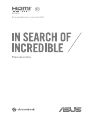 1
1
-
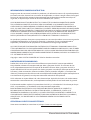 2
2
-
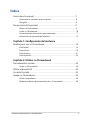 3
3
-
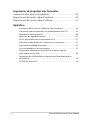 4
4
-
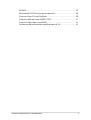 5
5
-
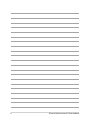 6
6
-
 7
7
-
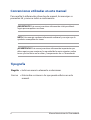 8
8
-
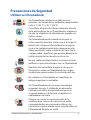 9
9
-
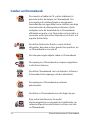 10
10
-
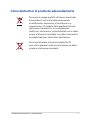 11
11
-
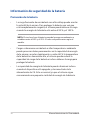 12
12
-
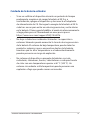 13
13
-
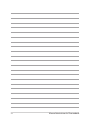 14
14
-
 15
15
-
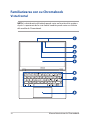 16
16
-
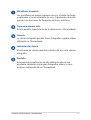 17
17
-
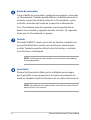 18
18
-
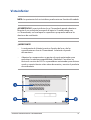 19
19
-
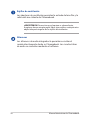 20
20
-
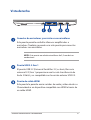 21
21
-
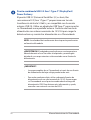 22
22
-
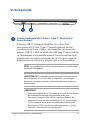 23
23
-
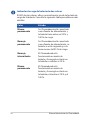 24
24
-
 25
25
-
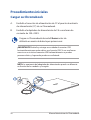 26
26
-
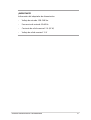 27
27
-
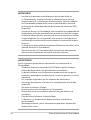 28
28
-
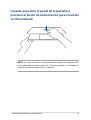 29
29
-
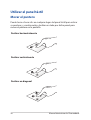 30
30
-
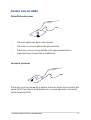 31
31
-
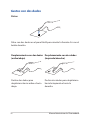 32
32
-
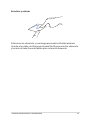 33
33
-
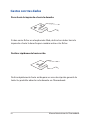 34
34
-
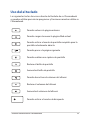 35
35
-
 36
36
-
 37
37
-
 38
38
-
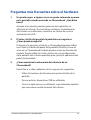 39
39
-
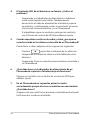 40
40
-
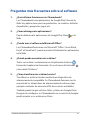 41
41
-
 42
42
-
 43
43
-
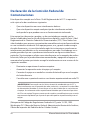 44
44
-
 45
45
-
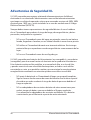 46
46
-
 47
47
-
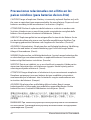 48
48
-
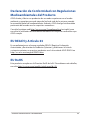 49
49
-
 50
50
-
 51
51
-
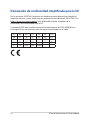 52
52
Artículos relacionados
Otros documentos
-
Dell Chromebook 3100 2-in-1 El manual del propietario
-
Dell Chromebook 3100 2-in-1 El manual del propietario
-
Dell Chromebook 3100 El manual del propietario
-
Dell Chromebook 3400 El manual del propietario
-
Dell Chromebook 3100 El manual del propietario
-
Dell Chromebook 5190 Education El manual del propietario
-
Dell Chromebook 5190 2-in-1 El manual del propietario